O DHCP (em português: "Protocolo de Configuração Dinâmica de Endereços de Rede") é capaz de sincronizar automaticamente as configurações de rede em todos os computadores por meio de um servidor central. Este serviço é utilizado em várias situações, como uma rede em casa com vários computadores ou em uma empresa.
Isto só é possível porque o protocolo DHCP permite que seja distribuído endereços de IP diferentes com intervalos pré-definidos aos computadores quando é solicitado uma conexão com a rede. Veja a seguir um tutorial com o passo a passo de como habilitar DHCP no Windows 7.
Isto só é possível porque o protocolo DHCP permite que seja distribuído endereços de IP diferentes com intervalos pré-definidos aos computadores quando é solicitado uma conexão com a rede. Veja a seguir um tutorial com o passo a passo de como habilitar DHCP no Windows 7.
Passo 1. Fazer login no computador com uma conta que seja de direitos administrativos. Em seguida clique no menu “Iniciar” e aperte o item “Painel de Controle”;
Passo 2. Dentro da categoria “Rede e Internet”, clique em “Exibir o status e as tarefas da rede”;
Passo 3. Se a conexão que você utiliza para acessar a internet for sem fio clique em "Conexão de Rede sem Fio." Caso o seu computador esteja conectado a um modem a cabo, roteador ou outro dispositivo de rede, procure uma conexão chamada "Conexão Local", aperte nesta;
Passo 4. Quando abrir uma janela intitulada “Status de Conexão de Rede sem Fio” clique em “Propriedades” (no canto esquerdo da página);
Passo 5. Ao aparecer a janela “Propriedades de Conexão de Rede sem Fio” procure por “Protocolo TCP/IP” e dê um duplo clique nele;
Passo 6. Assim que abrir uma nova janela, selecione "Obter um endereço IP automaticamente" e "Obter o endereço dos servidores DNS automaticamente" para habilitar DHCP. Pronto!

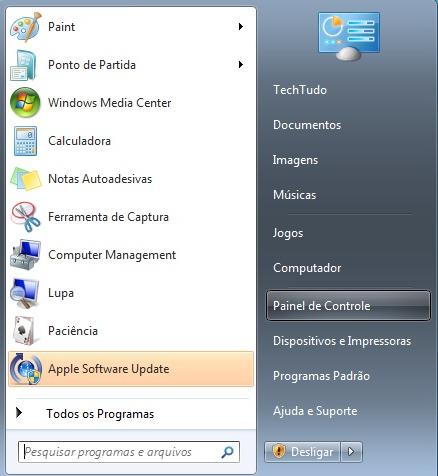 Como habilitar DHCP no
Como habilitar DHCP no 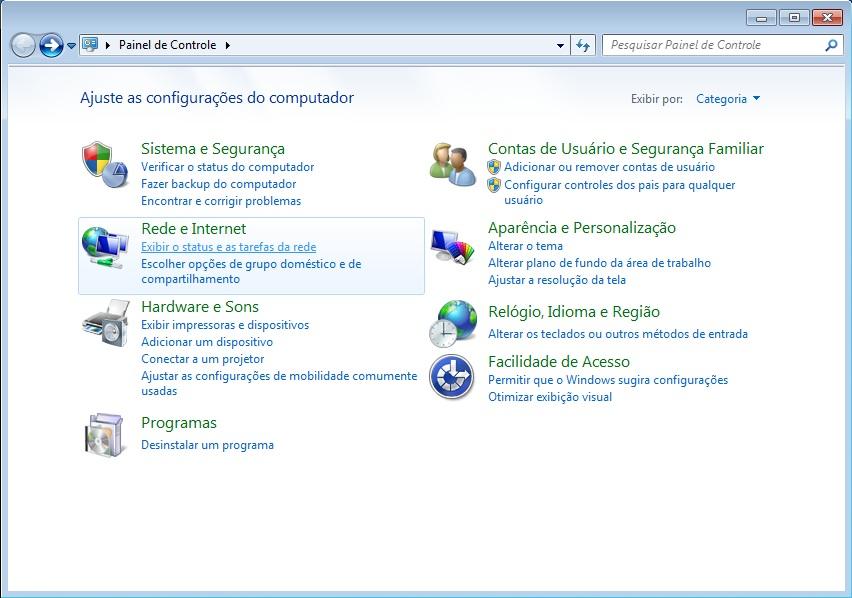 Como habilitar DHCP no Windows 7
Como habilitar DHCP no Windows 7 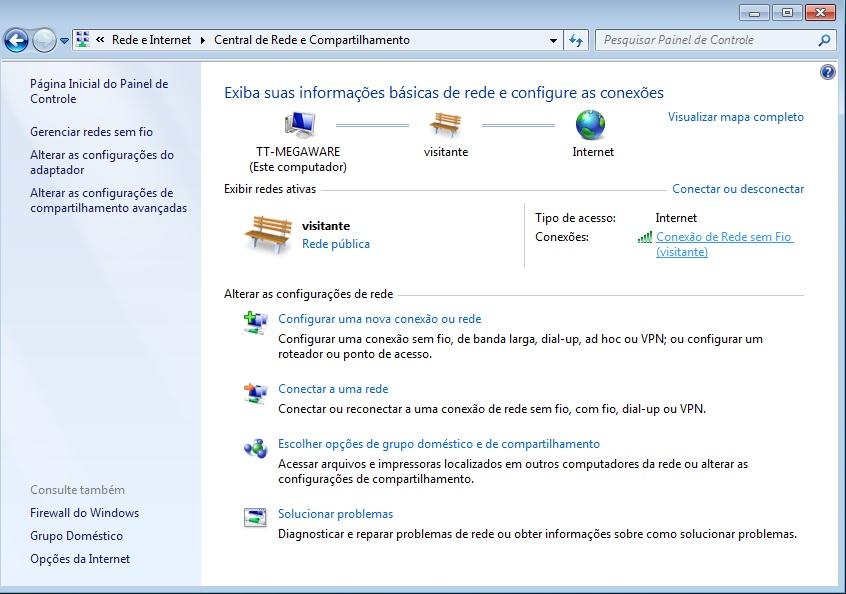 Como habilitar DHCP no Windows 7
Como habilitar DHCP no Windows 7 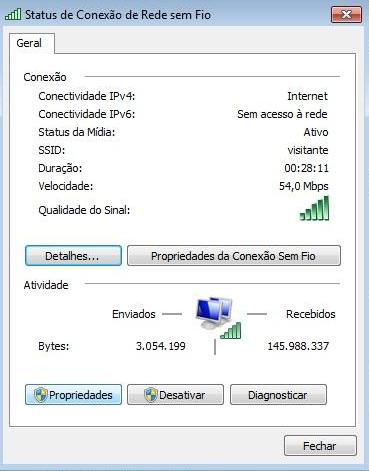 Como habilitar DHCP no Windows 7
Como habilitar DHCP no Windows 7 Como habilitar DHCP no Windows 7
Como habilitar DHCP no Windows 7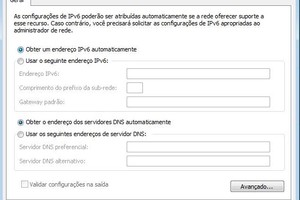 Como habilitar DHCP no Windows 7
Como habilitar DHCP no Windows 7






0 comentários:
Postar um comentário